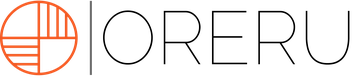inkscapeを使用してcanva用データを作成する
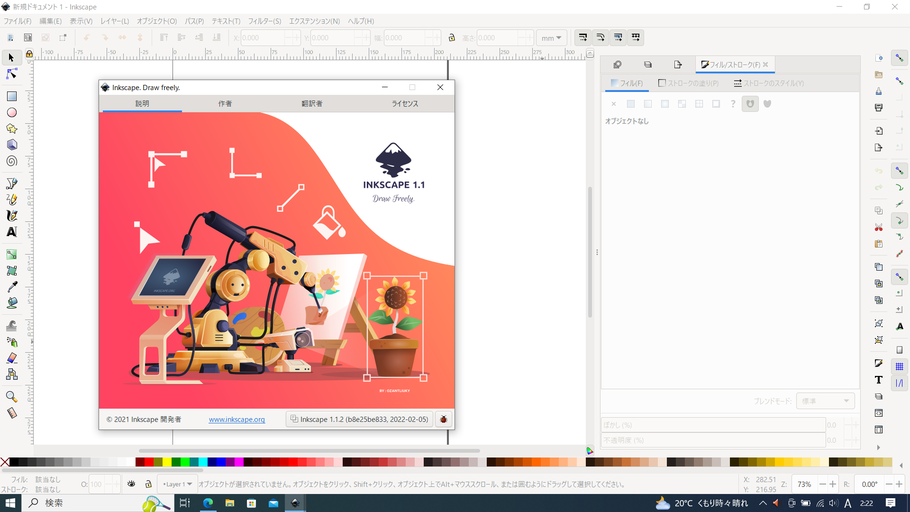
canvaはだれでも簡単にデザインができる、優れたアプリケーションですが
画像編集ソフトで作成されたデータはそのままでは使用できません。
これはデータ方式が「svg」ファイルという形式でデータを作成するため
canvaで使用する場合はsvgファイルに変換する必要があります。
これにはillustratorなどの有料のソフトが必要になるのですが、無料の
inkscapeやsvgファイルコンバータを使用することで変換が可能です。
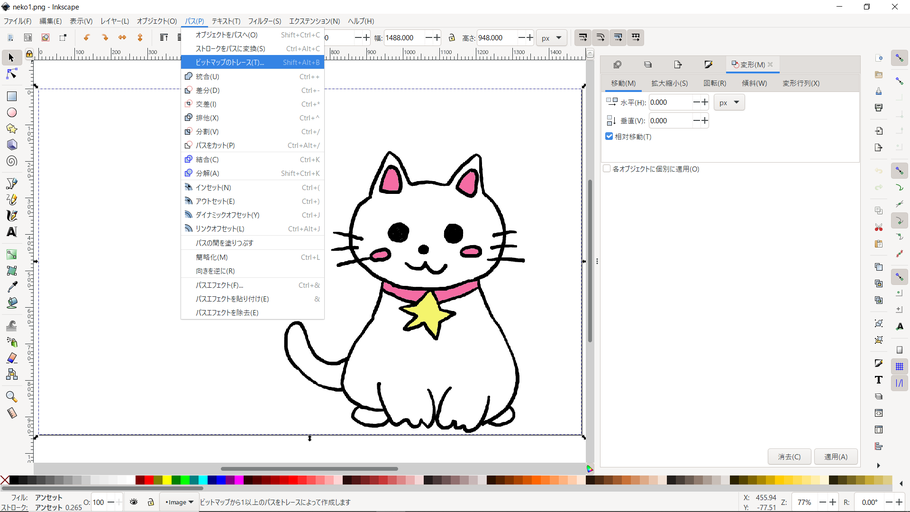
前回に制作したイラストをcanvaで使用したいと思います。
まず、inkscapeを起動します。
(ソフトをインストールされていない場合はダウンロードしてください)
前回のデータを読み込みます。
読み込めたら、「パス」から「ビットマップのトレース」をクリックします。
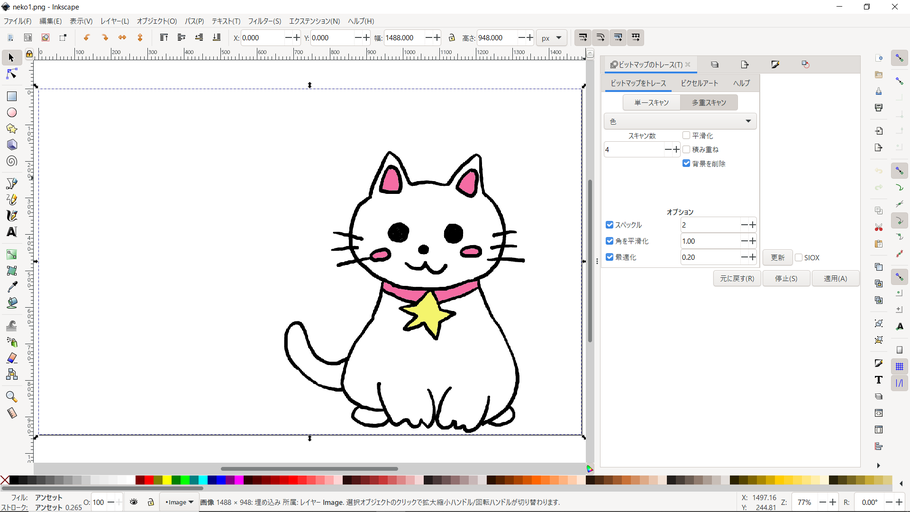
「ビットマップのトレース」から右の「多重スキャン」をクリックし
「色」を選んでください。
「スキャン数」はイラストに使われている色数を指定します。
今回のイラストの色数は白、ピンク、黄色、黒の4色で構成されていますので
スキャン数を4にします。
「背景を削除」にチェックを入れてください。
「適用」をクリックします。
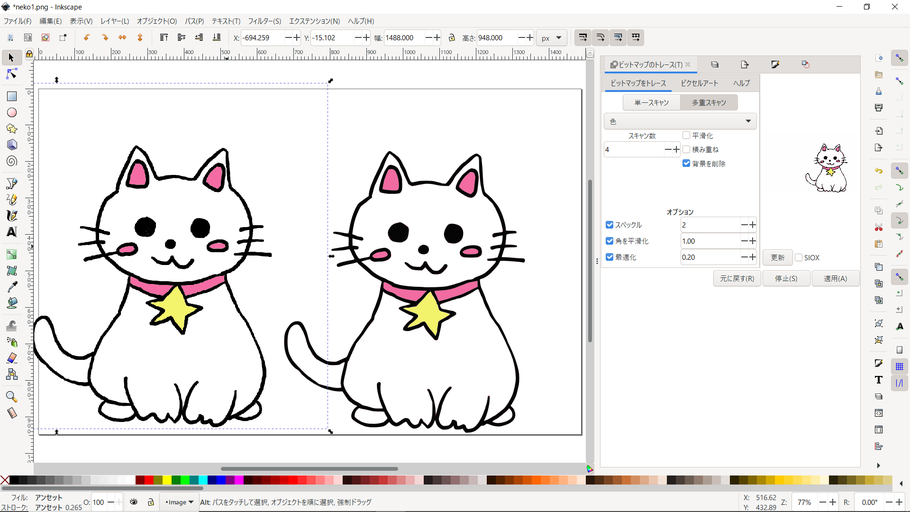
スキャンできましたら、下の元画像はいりませんので左側に移動して消去します。
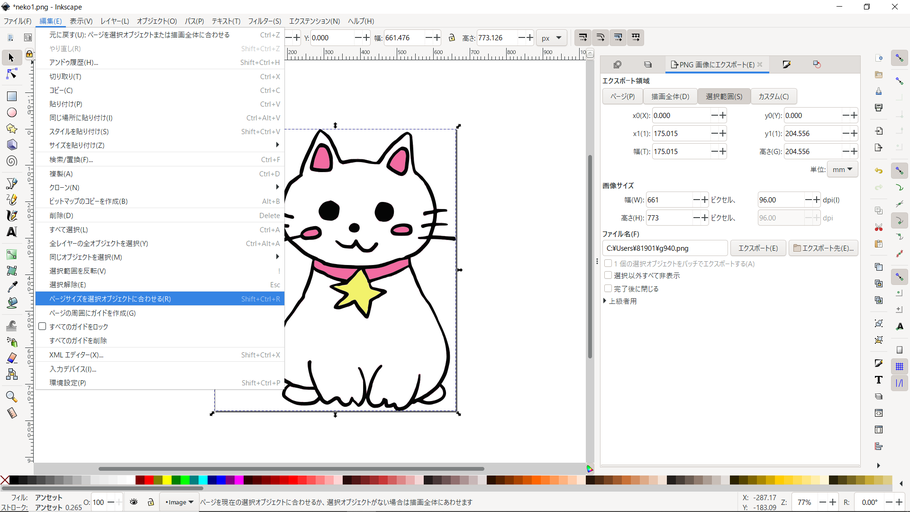
「編集」から「ページサイズを選択オブジェクトに合わせる」を選びリサイズします。
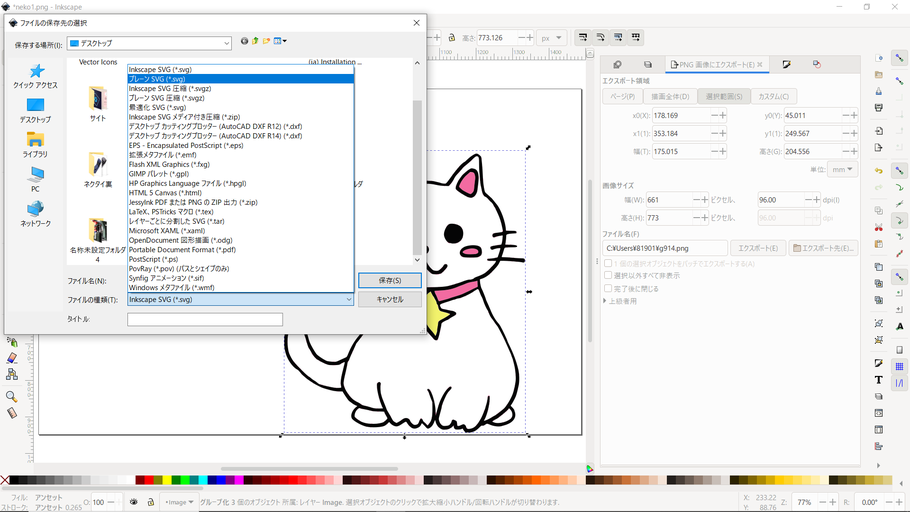
「ファイル」から「名前をつけて保存」をクリック、上から2番目の「プレーンSVG」を選択して
保存してください。
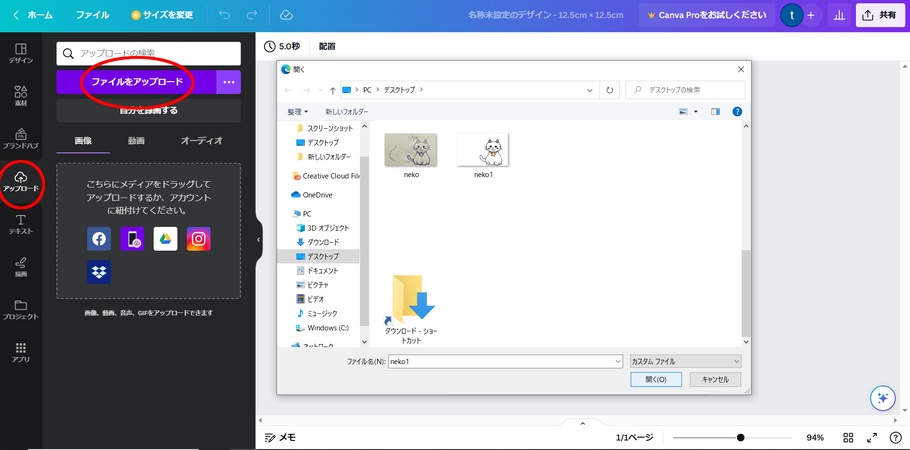
canvaで「ファイルアップロード」を選び先ほどのデータをアップロードしてください。
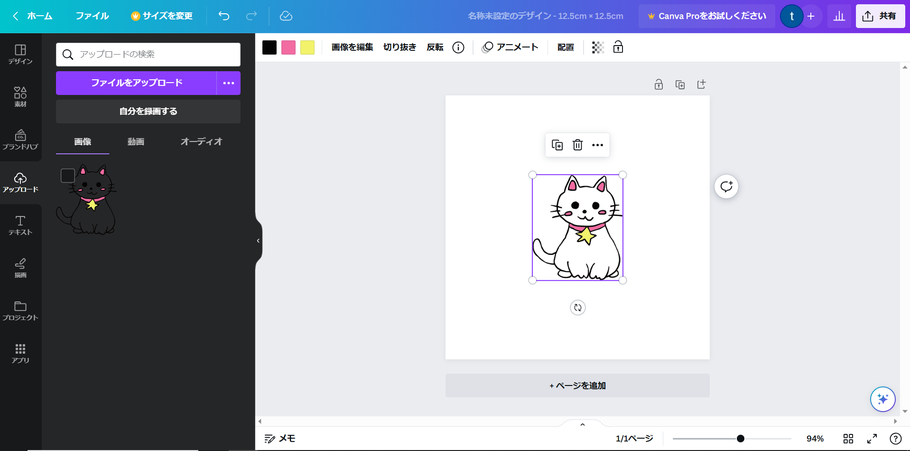
これでcanvaで使用できるようになりました。
イラスト大きさや、色、向きが自由に変更できます。
バックの色とイラストの色が同じ場合、イラストの色を変更するとバックの
色も変わりますので、注意してください。
バックの色を変更する場合はイラストの色を白以外の色にしてください。